Quão grande é o Windows 10 e pode ser reduzido?

- 2217
- 204
- Howard Fritsch
Quão grande é o Windows 10? O tamanho varia com base na versão exata do Windows 10 que você instalou. Também depende de você atualizar de uma versão mais antiga do Windows ou ter feito uma nova instalação.
Os requisitos mínimos oficiais da Microsoft para o Windows 10 especifica 20 GB de espaço livre para a versão de 64 bits do sistema operacional. Na prática, as instalações podem acabar muito maiores do que isso. Aqui estão algumas maneiras práticas pelas quais você pode colocar o Windows 10 em uma dieta de acidente.
Índice
Para formas mais teimosas de bloatware, você precisará de uma pequena ajuda de terceiros. Por exemplo, o Bloatbox é um pequeno aplicativo de código aberto que permitirá remover o software RUD teimoso do Windows.
Despejar aplicativos padrão que você não usa
O Windows vem com uma lista bastante longa de aplicativos padrão, como navegadores da web, que muitas pessoas nunca usam. Embora eles não ocupem tanto espaço, você deve estar ciente da opção de removê -los.
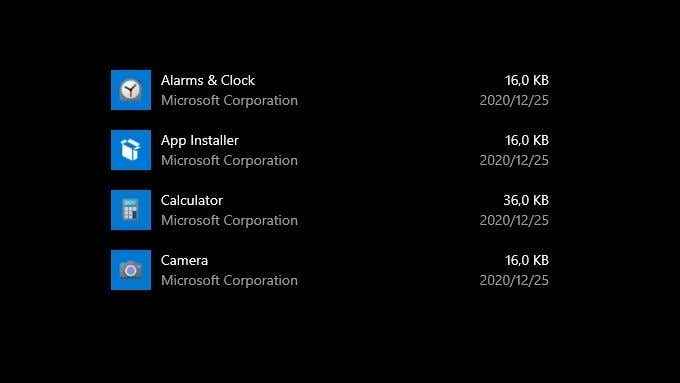
Embora exista uma longa lista de aplicativos padrão do Windows 10 que você possa remover, por que não começar com esses 9 aplicativos e programas indesejados do Windows 10. Você pode usar essas mesmas instruções para remover outros aplicativos semelhantes.
Alterar os locais das pastas padrão
O Windows configura uma série de lugares padrão onde os arquivos comuns vão. Há uma pasta para seus documentos, downloads, vídeos e, claro, o espaço de armazenamento para o Windows Desktop. Por padrão, essas pastas residem no mesmo disco rígido que o Windows. No entanto, esse não precisa ser o caso.
Este truque só funciona se você tiver mais de um disco rígido. No entanto, a maioria dos computadores modernos agora tem uma unidade de estado sólido rápido (mas pequeno) para janelas e aplicativos. Eles então têm uma unidade mecânica lenta (mas grande) para mídia e outros arquivos que não precisam de armazenamento de alto desempenho.
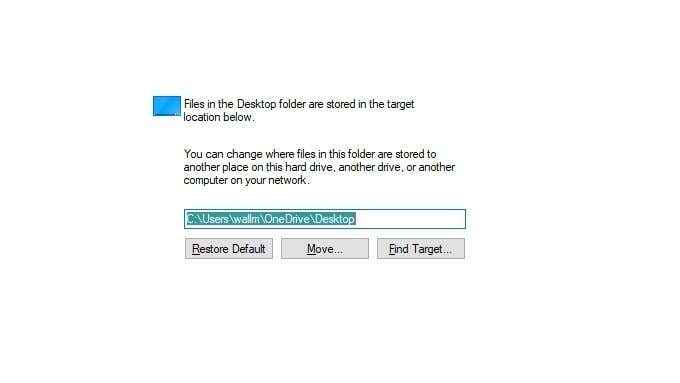
Ao alterar os locais da pasta para a pasta padrão do Windows 10, você move esses arquivos para fora da sua unidade primária. Embora isso não torne o Windows 10 menor, isso ajuda a espalhar sua pegada em várias unidades. Embora o processo para alterar os locais das pastas padrão seja o mesmo, como alterar o local de download padrão no Windows 10, você começará com o maior porco espacial.
Mova outros aplicativos para fora do seu sistema de unidade
Se você tiver mais de um disco rígido, não precisa executar aplicativos da mesma unidade que o Windows! Em vez de tentar encolher as janelas, você pode liberar o espaço do sistema movendo aplicativos.
Windows torna isso fácil. Basta abrir o Adicionar ou remover janelas aplicativo do menu Iniciar e definir a unidade para a unidade do sistema. Isso só mostrará software nessa unidade. Clique em qualquer uma das entradas para ver se esse aplicativo suporta a mudança para outra unidade. Se você vir o botão "mover", poderá mover esse aplicativo para outra unidade.
Desativar hibernação
A hibernação é uma característica especial de um sistema operacional em que todo o conteúdo da RAM são armazenados no disco. Um computador de hibernação pode ser desligado completamente e desconectado. Quando você o liga novamente, o arquivo de hibernação é copiado de volta para a RAM e o computador pode continuar exatamente de onde parou.

Embora a hibernação ainda seja útil, é principalmente para computadores de mesa que não têm baterias. Em um laptop, o modo de suspensão faz mais sentido, pois mesmo que a energia sai da bateria a bordo, sustentará as coisas. Mesmo a maioria dos usuários de mesa nunca usa a função de hibernação, pois a inicialização fria é tão rápida nas máquinas modernas. No entanto, a hibernação ainda pode ser ativada em sua máquina, ocupando gigabytes de espaço valioso.
A boa notícia é que você pode desativar a hibernação e excluir o arquivo de hibernação. Basta seguir nosso que é Hiberfil.sys e como excluí -lo no guia do Windows 10.
Use a opção Compactos no Windows 10
No Windows 10, há um recurso pouco conhecido conhecido como compactos. Este recurso mantém os arquivos do Windows OS dentro de uma imagem de arquivo compactada. Em vez de descompactá -lo na partição do disco rígido normalmente, o Windows não comprovou os arquivos de que precisa em tempo real.
Isso permite que as janelas sejam executadas em unidades muito menores do que o normal, o que é necessário em alguns sistemas como ultrabooks com SSDs muito pequenos. Diríamos que faz mais sentido em sistemas que tenham 64 GB ou menos de espaço de armazenamento primário.
O Windows geralmente ativa automaticamente e silenciosamente compactos em sistemas adequados. No entanto, você pode ativá -lo manualmente, à custa do desempenho mais lento. Como a CPU agora precisa descomprimir dados, bem como seu trabalho regular.
Para modificar qualquer coisa em torno da compactos, você terá que usar o prompt de comando ou o PowerShell. Preferimos PowerShell!
- Basta clicar com o botão direito do mouse botão de início e selecione Windows PowerShell (Admin) Para abrir o programa.
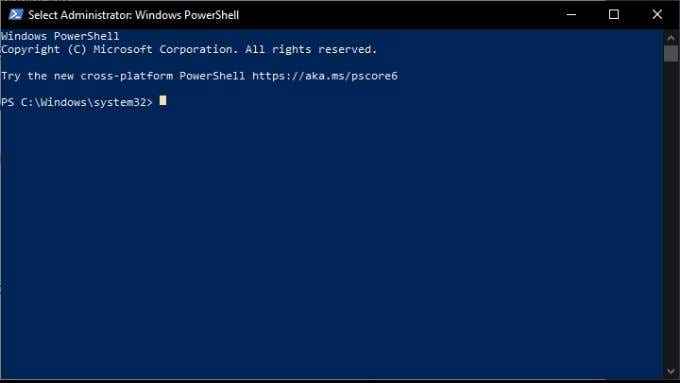
2. Para verificar se o seu computador já está sendo executado com compactos, digite o seguinte e pressione Enter:
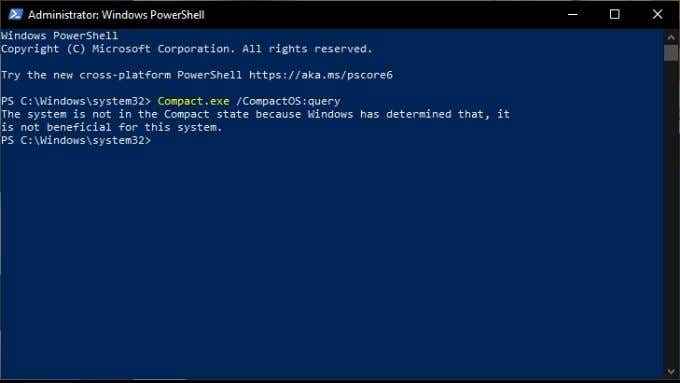
Compactar.exe /compactos: consulta
3. Se você recebe uma mensagem de que os compactos já estão ativos, não há mais nada para fazer. Se não for, você pode ativá -lo digitando o seguinte e pressionando Enter:
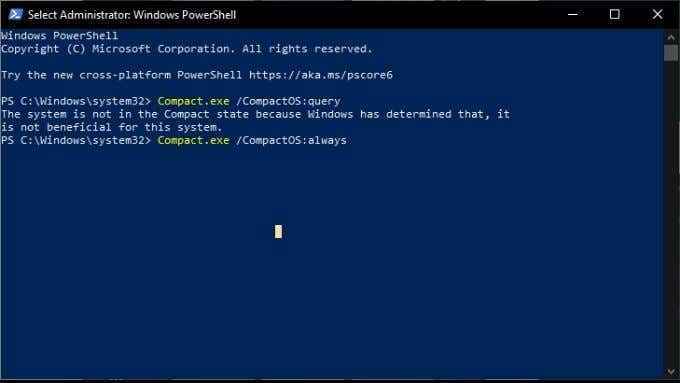
Compactar.exe /compactos: sempre
Pode levar alguns minutos para concluir o trabalho de compressão, dependendo das especificações do seu sistema.
Para desativar os compactos novamente, use este comando:
Compactar.exe /compactos: nunca
Encolher sua alocação de memória virtual
Quando o seu computador fica sem RAM física, ele deve começar a trocar dados pelo disco rígido, usando algo chamado arquivo de paginação. Esse arquivo de paginação ocupa uma quantidade reservada de espaço no seu disco rígido.
Você tem algumas opções aqui. Por exemplo, você pode desativar o arquivo de paginação inteiramente. Normalmente não recomendamos isso, mas em alguns sistemas com bastante carneiro pode não ser um problema.
Você pode simplesmente encolher o tamanho do arquivo de paginação determinado pelo Windows. A regra geral é que seu arquivo de paginação deve ser 1.5 vezes o seu carneiro físico, mas essa regra pode ser dobrada como você quiser.
Por fim, você pode mover o arquivo de paginação para um disco rígido interno diferente daquele em que o Windows está instalado. Que liberará espaço na unidade do sistema. Para todos os detalhes sobre como ajustar o tamanho do seu arquivo de paginação, dê uma olhada em como otimizar o arquivo de paginação no Windows.
Pequeno é bonito
O Windows 10 (e realmente a maioria das versões do Windows) tem uma reputação de ser particularmente inchado. No entanto, se você beliscar e dobrar as coisas nos lugares certos, pode ser um sistema operacional surpreendentemente esbelto. Lembre -se de não ser muito zeloso. Você pode levar algo importante por engano!

